
Mục lục:
- Tác giả John Day [email protected].
- Public 2024-01-30 13:35.
- Sửa đổi lần cuối 2025-01-23 15:15.

Trong hướng dẫn này, chúng tôi sẽ tạo một trạm thời tiết đo nhiệt độ, độ ẩm không khí và độ ẩm đất bằng bảng SLabs-32 của chúng tôi, cũng gửi dữ liệu này đến đám mây Cayenne để thu thập dữ liệu. Chúng tôi cũng đồng thời lấy thông tin thời tiết hiện tại từ internet và hiển thị trên màn hình TFT. Tất cả điều này được thực hiện bằng một bảng duy nhất, đó là SLabs-32, một bảng lý tưởng cho các dự án dựa trên IoT.
Để có SLabs-32 của riêng bạn, hãy nhấp vào liên kết dưới đây:
www.fabtolab.com/slabs-32
SLabs-32 có 2 bộ vi xử lý tích hợp là ESP8266 và Atmega328p. Bo mạch này kết hợp khả năng xử lý cao của vi điều khiển 32 bit L106 và nhiều GPIO có sẵn cho HMI trên Atmega328p. Với I2C là giao tiếp giữa các bộ xử lý, bo mạch Slabs-32 tạo điều kiện kết hợp sức mạnh xử lý và đủ GPIO cho tất cả các nhu cầu tạo mẫu phức tạp của bạn.
Bước 1: Danh sách vật liệu
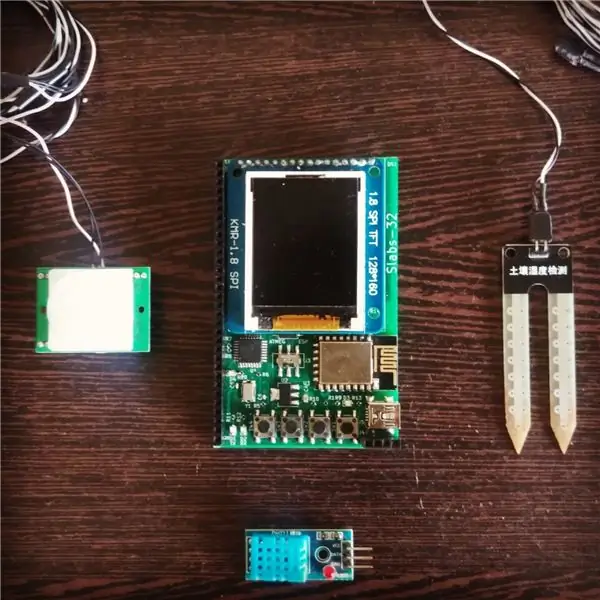
Đối với dự án này, bạn sẽ yêu cầu:
- SLabs-32
- Cảm biến nhiệt độ và độ ẩm DHT 11
- Cảm biến độ ẩm đất
- Cảm biến PIR (Tùy chọn)
- Dây nhảy
Bước 2: Kết nối phần cứng
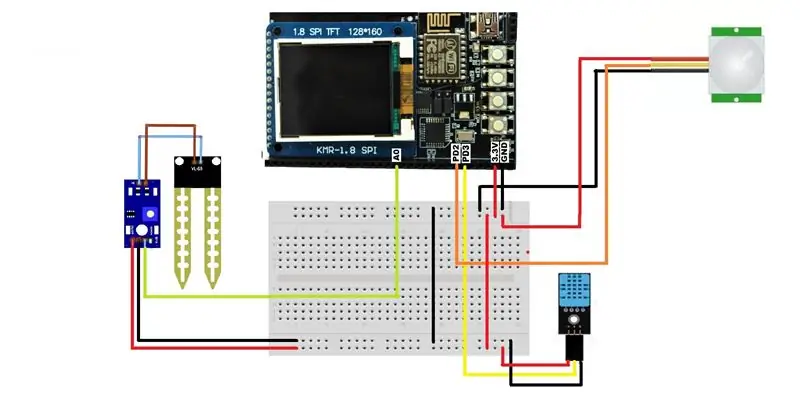
Các kết nối rất đơn giản. Làm theo hướng dẫn và sơ đồ mạch được đưa ra ở trên, và bạn sẽ không gặp vấn đề gì.
Kết nối DHT11:
- Chân Vcc cho đầu ra 3.3V của SLabs-32
- GND đến chân GND của SLabs-32
- Ghim dữ liệu thành 3
Kết nối cảm biến độ ẩm của đất:
- Chân Vcc đến đầu ra 3.3V của SLabs-32
- GND đến chân GND của SLabs-32
- Ghim dữ liệu vào A0
Kết nối cảm biến PIR:
- Chân Vcc cho đầu ra 3.3V của SLabs-32
- GND đến chân GND của SLabs-32
- Ghim dữ liệu thành 2
Việc ghim dữ liệu của cảm biến độ ẩm của đất có thể tương tự hoặc kỹ thuật số, tùy thuộc vào chúng tôi quyết định. Trong trường hợp của chúng tôi, chúng tôi đã sử dụng chốt ra dữ liệu tương tự.
Bước 3: Tạo tài khoản ở Cayanne
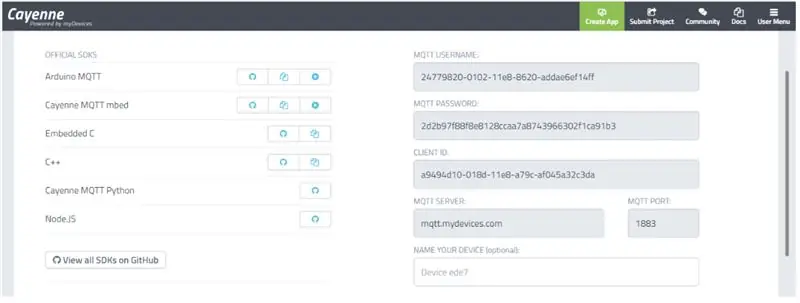
Tạo tài khoản ở Cayenne. Để làm điều đó, hãy truy cập liên kết bên dưới:
cayenne.mydevices.com/cayenne/login
Đăng ký tài khoản và nhập Tên, Email và tạo Mật khẩu.
Sau khi tạo tài khoản, bạn phải thêm thiết bị của mình để có thể truy cập thiết bị trong trang tổng quan trực tuyến. Từ trang tổng quan của mình, bạn có thể theo dõi và điều khiển từ xa các thiết bị IoT của mình.
Cayenne hỗ trợ nhiều thiết bị và cũng có một loạt các cảm biến, tiện ích mở rộng và thiết bị truyền động.
Trong dự án của chúng tôi, chúng tôi sẽ chọn “Mang theo thứ của riêng bạn” vì chúng tôi đang sử dụng bảng tùy chỉnh. Khi bạn nhấp vào, nó sẽ hiển thị cho bạn “MQTT USERNAME”, “MQTT MẬT KHẨU” và “CLIENT ID”, tất cả các thông tin đăng nhập này là duy nhất và được sử dụng để phát hiện thiết bị của bạn. Đảm bảo rằng bạn ghi chú những điều này vì bạn cần sử dụng những thông số này trong mã của mình.
Bước 4: Lập trình SLabs-32

Tải xuống các tệp phác thảo được đính kèm trong bước này.
Sau khi tải xuống tệp, hãy mở bản phác thảo của mô-đun Esp8266 và thực hiện những việc sau:
- Nhập thông tin đăng nhập WiFi của bạn bằng cách chỉnh sửa các biến "SID " và "PASSWORD " trong mã
- Nhập tên người dùng và mật khẩu MQTT của bạn do cayenne cung cấp.
- Nhập ID khách hàng của bạn do cayenne cung cấp.
Sau khi hoàn tất, hãy tải lên mã cho cả Atmega 328p và Esp8266 và để trạm thời tiết của bạn bắt đầu hoạt động.
Để biết thêm về cách lập trình SLabs-32, hãy nhấp vào liên kết dưới đây:
startoonlabs.com/Getting%20started%20with%2…
Bước 5: Ngồi lại và thư giãn
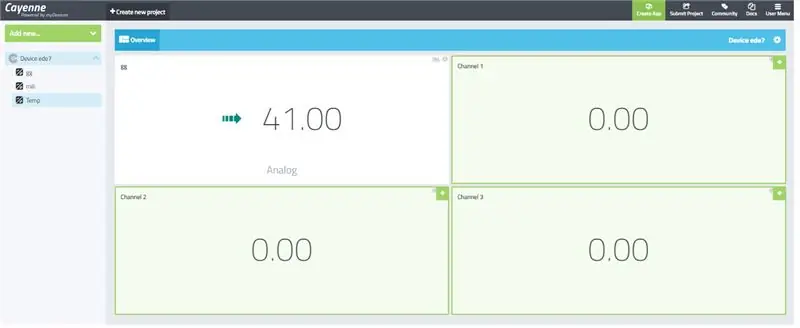
Khi bạn đã tải lên mã, nó sẽ chạy trơn tru. Mở tài khoản Cayenne của bạn để xem các giá trị cảm biến của bạn được cập nhật định kỳ. Tùy bạn muốn tùy chỉnh bảng điều khiển Cayenne của mình như thế nào, vì mục đích trình diễn, chúng tôi đã chọn một widget đơn giản.
Hướng dẫn này là phần tiếp theo của hướng dẫn được đưa ra bên dưới
Tạo Widget Thời tiết dưới 10 phút
Đảm bảo theo dõi chúng tôi để biết thêm các dự án IoT dễ dàng và nhanh chóng.
Tài nguyên:
Thư viện DHT11 đã sử dụng:
DHT11
Đề xuất:
Trạm thời tiết đơn giản sử dụng ESP8266.: 6 bước (có hình ảnh)

Trạm Thời tiết Đơn giản Sử dụng ESP8266. Tổng số lượt xem. và hiển thị dữ liệu trên màn hình nối tiếp và hiển thị trên màn hình LCD. Dữ liệu sẽ là
Trạm thời tiết NaTaLia: Trạm thời tiết sử dụng năng lượng mặt trời Arduino Đã thực hiện đúng cách: 8 bước (có hình ảnh)

Trạm thời tiết NaTaLia: Trạm thời tiết sử dụng năng lượng mặt trời Arduino Đã hoàn thành đúng cách: Sau 1 năm hoạt động thành công trên 2 địa điểm khác nhau, tôi đang chia sẻ kế hoạch dự án trạm thời tiết sử dụng năng lượng mặt trời của mình và giải thích cách nó phát triển thành một hệ thống thực sự có thể tồn tại trong thời gian dài thời kỳ từ năng lượng mặt trời. Nếu bạn theo dõi
Xây dựng một trạm thời tiết IOT đơn giản: 4 bước

Xây dựng một trạm thời tiết IOT đơn giản: Trong hướng dẫn này, chúng tôi sẽ xây dựng một trạm thời tiết tuyệt vời (nó có bảng điều khiển và tính năng trò chuyện!) Nhưng đơn giản nhưng lại đơn giản bằng cách sử dụng Zuino XS PsyFi32 của Zio và sự kết hợp mới nhất của chúng tôi với gia đình Qwiic, Zio Qwiic Air Cảm biến áp suất! The board featu
Cách tạo trạm thời tiết đơn giản bằng Arduino: 6 bước (có hình ảnh)

Cách tạo trạm thời tiết đơn giản bằng Arduino: Xin chào các bạn, Trong bài có hướng dẫn này, tôi sẽ giải thích cách tạo trạm thời tiết đơn giản để cảm nhận nhiệt độ và độ ẩm bằng cách sử dụng cảm biến DHT11 và Arduino, dữ liệu cảm nhận sẽ được hiển thị trên Màn hình LCD. Trước khi bắt đầu hướng dẫn này, bạn phải biết như vậy
Acurite 5 trong 1 Trạm thời tiết sử dụng Raspberry Pi và Weewx (các trạm thời tiết khác tương thích): 5 bước (có Hình ảnh)

Trạm thời tiết Acurite 5 trong 1 Sử dụng Raspberry Pi và Weewx (các Trạm thời tiết khác Tương thích): Khi tôi mua trạm thời tiết Acurite 5 trong 1, tôi muốn có thể kiểm tra thời tiết tại nhà của mình khi tôi đi vắng. Khi tôi về nhà và thiết lập nó, tôi nhận ra rằng tôi phải có màn hình kết nối với máy tính hoặc mua trung tâm thông minh của họ,
